5 طرق سهلة لإصلاح 413 كيان طلب كبير جدًا في WordPress
نشرت: 2022-09-28413 Entity Too Large WordPress هي مشكلة شائعة لمواقع WordPress. يحدث هذا عادةً عندما تقوم بتحميل ملفات أكبر من الحد الأقصى لتحميل الملفات على موقعك. يُرجح حدوث هذا الخطأ أثناء تحميل السمة أو المكون الإضافي.
دعنا نحاول تحليل هذا الخطأ!
- فهم 413 طلب الكيان كبير جدًا في WordPress
- الاستعدادات
- # 1 قم بتحميل الملفات الكبيرة إلى الخادم من خلال SFTP
- # 2 تحقق من أخطاء إذن الخادم
- # 3 تحرير ملف ووردبريس
- # 4 زيادة حد حجم ملف التحميل عبر ملف htaccess
- # 5 تغيير تكوين خادم NGINX الخاص بك
- ماذا لو استمر الخطأ؟
فهم 413 طلب الكيان كبير جدًا في WordPress
إذن ، ما هو الخطأ 413 Request Entity Too Big Too!
- 413: هذا الإزعاج موجود في قائمة رموز الخطأ 4xx. يحدث ذلك بسبب مشكلة بين الخادم والمتصفح.
- كيان الطلب: الكيان في هذه الحالة هو الحمولة التي يطلب العميل من الخادم توفيرها لتحميل الملفات.
- كبير جدًا: الكيان أكبر من حصة التحميل المحددة مسبقًا للخادم.
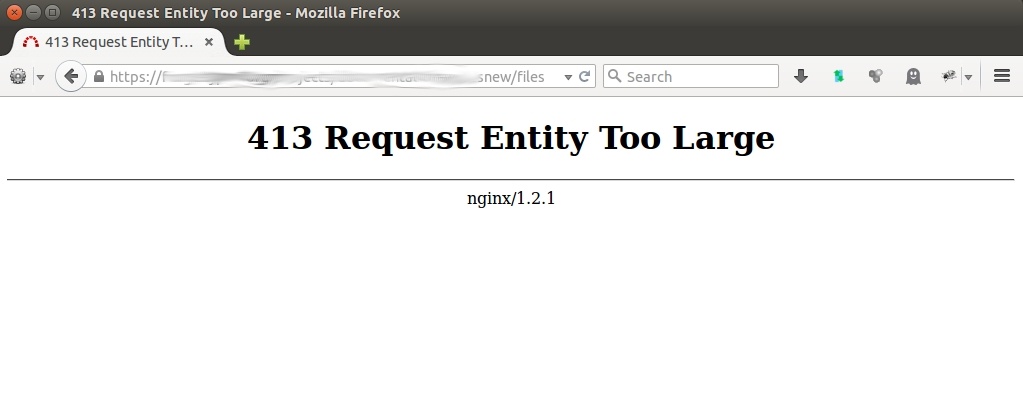
عادةً ما يضع مضيفو الويب حدًا لحجم التحميل. هذا يمنع المستخدمين من استهلاك الكثير من موارد التخزين ، مما يؤدي إلى زيادة التحميل على موقع الويب. ومع ذلك ، فمن الشائع أن ينسى المستخدمون الحد الأقصى أثناء تحميل الملفات.
على الرغم من أن الخطأ يستحق القلق ، إلا أنه ليس قاتلًا مثل شاشة الموت البيضاء في WordPress. يمكننا حلها عن طريق تعديل بعض المعلومات على الخادم.
في هذه المقالة ، سوف نعرض لك 3 طرق لإصلاح الخطأ 413 Request Entity كبير جدًا في WordPress.
الاستعدادات
إصلاح 413 كيان طلب كبير جدًا يعد WordPress أمرًا بسيطًا نسبيًا لأولئك الذين اعتادوا على WordPress. ومع ذلك ، من الصعب للغاية بالنسبة للقادمين الجدد. لمساعدتك في التغلب على القيد ، سنوضح لك كيفية إصلاح خطأ 413 Request Entity Too Large Too وورد خطوة بخطوة.
فيما يلي قائمة بالأشياء التي ستحتاج إلى تحضيرها أولاً:
- وصول المسؤول إلى الخادم الخاص بك.
- عميل FTP / SFTP مناسب.
- معرفة كيفية استخدام FTP / SFTP
- نسخة احتياطية حديثة للموقع في حالة حدوث الأسوأ.
إذا كنت جاهزًا وقمت بعمل نسخة احتياطية من موقع الويب الخاص بك ، فلنبدأ!
5 طرق لإصلاح 413 كيان طلب كبير جدًا في WordPress
يتم سرد الطرق الخمس التالية من الأسهل إلى الأصعب.
# 1 قم بتحميل الملفات الكبيرة إلى الخادم من خلال SFTP
بدلاً من تحميل الملفات الكبيرة باستخدام لوحة تحكم مشرف WordPress المدمجة ، حاول تحميلها عبر SFTP. هذه فكرة رائعة لأن بروتوكولات مثل SFTP هي أقرب طريقة للوصول إلى الخادم الخاص بك. إلى جانب ذلك ، يمكنك التخلص من جميع المشكلات المرتبطة بالواجهة الأمامية والتي قد تسبب الخطأ.
أولاً ، يجب عليك تسجيل الدخول إلى موقعك من خلال SFTP والعثور على المجلد / wp-content / . ثم قم بتحميل الملف الخاص بك إلى هذا المجلد على الخادم وانتظر حتى يأتي الأفضل.
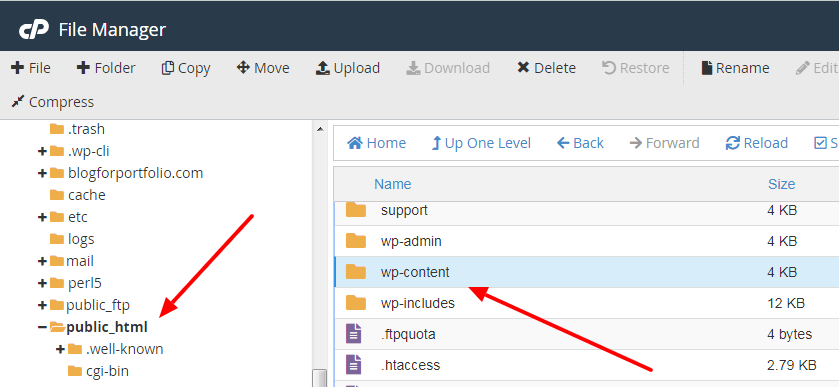
لمعرفة المزيد حول بنية الملفات والمجلدات في WordPress ، راجع دليلنا التفصيلي.
# 2 تحقق من أخطاء إذن الخادم
تحقق مرة أخرى من أذونات ملف WordPress الخاصة بك لمعرفة ما إذا كان المستخدم لديه الإذن بتحميل أي أحجام من الملفات. بمجرد فرز هذا ، يجب أن يختفي الخطأ.
من المهم تحديد ما إذا كانت المشكلة تحدث بسبب تقييد مستخدمين محددين لبعض الأسباب. لمزيد من التفاصيل ، راجع إرشاداتنا حول إصلاح أخطاء أذونات الملف والمجلد في WordPress.
# 3 تحرير ملف ووردبريس
يعد تحرير ملف function.php أمرًا بسيطًا للغاية ويمكن إجراؤه من خلال واجهة إدارة WordPress.
لتحرير الملف ، أولاً ، تحتاج إلى إدخال لوحة تحكم مسؤول WordPress. بعد ذلك ، انتقل إلى المظهر وانقر على محرر ملف الموضوع . سترى ملف function.php الموجود على يمينك.
يجب أن يكون ملف functions.php في جذر الخادم الخاص بك. في كثير من الحالات ، يُطلق على هذا الجذر اسم www أو public_html ، أو قد يكون اختصارًا لموقعك. في معظم الأحيان ، يمكنك العثور على ملف jobs.php في مجلد سمة WordPress.

يستخدم هذا الملف بشكل شائع لتحديد "الفئات" و "الإجراءات" على موقع WordPress الخاص بك. يمكنه إضافة ميزات مثل تمكين الصور المصغرة للنشر ، وتنسيق النشر ، وإنشاء قوائم التنقل.
بمجرد فتح الملف ، أدخل الرمز التالي:
ini_set ('_max_size'، '64M') ؛
ini_set ('post_max_size'، '64M') ؛
ini_set ('max_execution_time'، '300') ؛سيؤدي هذا الرمز إلى زيادة الحد الأقصى لحجم الملف المراد تحميله. يجب أن تكون الأرقام كبيرة بما يكفي لإخفاء الخطأ.
عند الانتهاء ، احفظ الملف وقم بتحميله على الخادم مرة أخرى. إذا استمر وجود خطأ 413 Request Entity Big Too WordPress ، فانتقل إلى الطريقة التالية.
# 4 زيادة حد حجم ملف التحميل عبر ملف htaccess
htaccess هو ملف تكوين لخوادم Apache ، مما يعني أنه يقرأه الخادم. لذلك يجب أن تكون حذرا أثناء تحريره. لا تقم بإجراء أي تغييرات غير ضرورية لأنه يمكن أن يتجاوز معلمات تكوين الخادم مثل المصادقة والتخزين المؤقت وتحسين الخادم.
مثل ملف jobs.php الخاص بك ، فإن ملف htaccess الخاص بك موجود على الخادم الخاص بك. لذلك أولاً ، تحتاج إلى تسجيل الدخول إلى الخادم الخاص بك والبحث في المجلد الجذر الخاص بك كما كان من قبل.
يجب أن يكون ملف .htaccess داخل هذا الدليل. إذا كان مفقودًا ، نوصي بالاتصال بالمضيف لمعرفة مكانه ، وما إذا كان الخادم الخاص بك يعمل على NGINX بدلاً من ذلك.
افتحها بمجرد أن تجدها. سترى محرر النصوص المنبثق ، وانتقل إلى # END WordPress في نهاية الملف ، والصق الكود التالي أدناه:
php_value upload_max_filesize 64 ميجا php_value post_max_size 64 ميجا php_value max_execution_time 300 php_value max_input_time 300
يبدو هذا مشابهًا للكود الذي ستضيفه إلى ملف function.php ، أليس كذلك؟ الفرق هنا هو أنك تعطي الخادم تعليمات مباشرة.
احفظ التغييرات وأغلق نافذة المحرر. بعد ذلك ، ارجع إلى صفحة مسؤول WordPress وحاول تحميل ملف جديد.
# 5 تغيير تكوين خادم NGINX الخاص بك
إذا اتبعت الخطوات المذكورة أعلاه واستمر ظهور الخطأ ، فستحتاج أيضًا إلى تكوين NGINX. يحتوي NGINX على معلمة client_max_body_size للحد من الحجم الأقصى الذي يطلبه العميل. إذا تجاوز الطلب الرقم أعلاه ، فيجب عليك تعديل تكوين هذا الرقم حتى لا يظهر الخطأ.
أثناء استخدام NGINX ، فأنت تعمل مع الخادم ، بدلاً من المرور عبر WordPress. تذكر أن تكوين nginx.conf سيتطلب محرر نصوص لتحريره. ابحث عن ملف مناسب وابدأ التحرير عن طريق تسجيل الدخول إلى خادم الويب والانتقال إلى ملف nginx.conf .
افتح الملف وتحقق من سطر الكود: client_max_body_size . يمكنك تغيير هذا النص إلى القيمة التي تريدها ، على سبيل المثال:
# ضبط حجم جسم العميل على 8M # client_max_body_size 8M ؛
ماذا لو كنت لا ترى الرمز؟ لا توجد مشكلة ، يمكنك إضافة هذا الرمز إلى نهاية الخادم أو الموقع أو كتلة http مثل هذا:
الخادم {
...
client_max_body_size 64M ؛
}أحفظ وأغلق الملف. يمكنك بعد ذلك إعادة تشغيل خادم الويب NGINX باستخدام الأمر التالي:
إعادة تشغيل خدمة nginx أو إعادة تحميل # nginx -s
ماذا لو استمر الخطأ؟
هل تتماشى مع جميع الطرق ولكن الخطأ لا يزال يظهر؟ نقترح عليك الاتصال بدعم الاستضافة لخدمة CDN الحالية للحصول على المساعدة. أبلغ عن المشكلات والخطوات التي اتخذتها لحلها.
إذا كنت تستخدم CDN لتحسين أداء موقعك ، فقد يكون هذا أيضًا سببًا لمشاكلك. قد يفرض خادم CDN الذي تستخدمه قيودًا على حجم الملف صغيرة جدًا.
نظرًا لأنه لا يمكنك تعديل ملفات هذه الخوادم مباشرة ، فاستشر وثائق مزود CDN أو اتصل بالدعم لحل الخطأ. أخيرًا ، يمكنك التفكير في تحميل ملفات بديلة أو تقليل حجم ملفك الحالي أو ترقية خطة التخزين الخاصة بك.
لا تدع 413 كيان طلب كبير جدًا من WordPress يزعجك بعد الآن!
على الرغم من كونه منصة صلبة ، إلا أن WordPress به الكثير من الأخطاء بمرور الوقت. 413 كيان طلب كبير جدًا يعد WordPress واحدًا من أكثر الكيانات شيوعًا. لذلك يجب أن تفهم حدود موقع الويب الخاص بك بالإضافة إلى نهج متنوع لحلها.
من خلال هذه المقالة ، قدمنا بعض المعلومات الأساسية حول هذا الخطأ و 5 طرق لإصلاحه. لا تتردد في الاتصال بدعم عملاء الاستضافة كلما شعرت أنك بحاجة إليهم.
هذه مشكلة ناجمة عن الحد الأقصى لتحميل الملف. في بعض الأحيان ، قد تواجه مشكلة في أنواع تحميل الملفات. ببساطة ، يضع WordPress قيودًا على عدة أنواع من الملفات لأسباب أمنية. دعونا نرى كيف نصلح ذلك!
